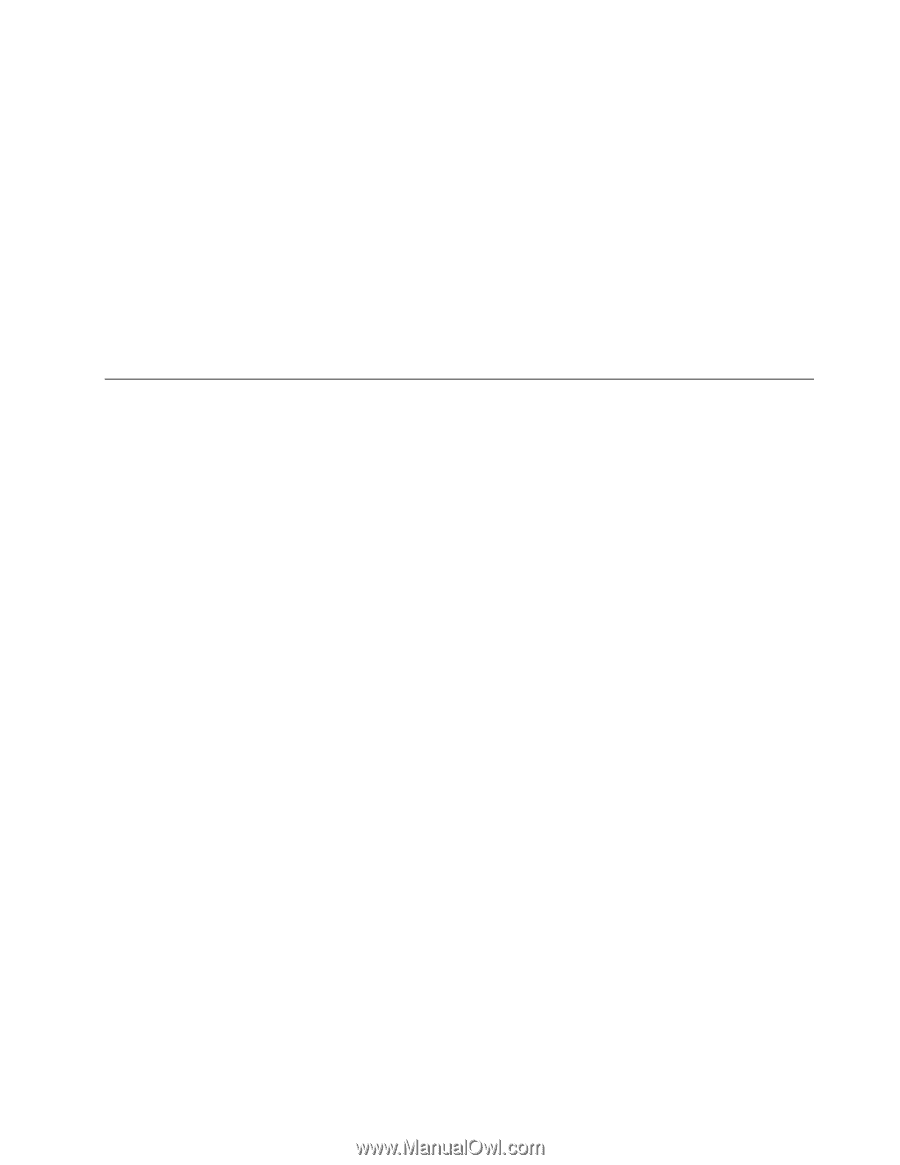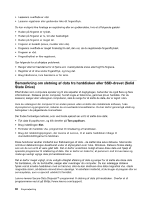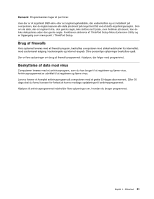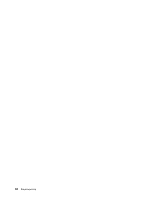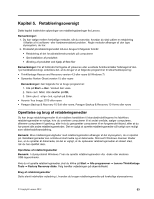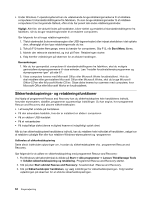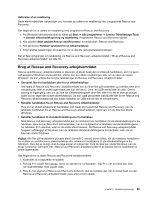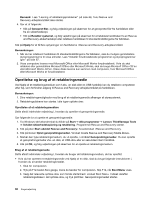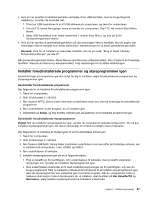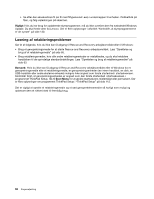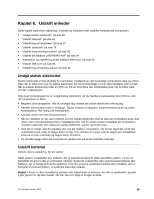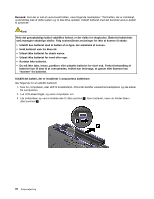Lenovo ThinkPad T430 (Danish) User Guide - Page 81
Brug af Rescue and Recovery-arbejdsområdet, Start udvidet Rescue and Recovery
 |
View all Lenovo ThinkPad T430 manuals
Add to My Manuals
Save this manual to your list of manuals |
Page 81 highlights
Udførelse af en retablering Dette afsnit indeholder oplysninger om, hvordan du udfører en retablering vha. programmet Rescue and Recovery. Gør følgende for at udføre en retablering med programmet Rescue and Recovery: 1. Fra Windows-skrivebordet skal du klikke på Start ➙ Alle programmer ➙ Lenovo ThinkVantage Tools ➙ Udvidet sikkerhedskopiering og retablering. Programmet Rescue and Recovery starter. 2. Klik på pilen Start udvidet Rescue and Recovery i hovedvinduet i Rescue and Recovery. 3. Klik på ikonen Retablér systemet fra en sikkerhedskopi. 4. Følg herefter vejledningen på skærmen for at afslutte genoprettelseshandlingen. Der er flere oplysninger om retablering via Rescue and Recovery-arbejdsområdet i "Brug af Rescue and Recovery-arbejdsområdet" på side 65. Brug af Rescue and Recovery-arbejdsområdet Rescue and Recovery-arbejdsområdet er placeret i et skjult, beskyttet område på harddisken, som fungerer uafhængigt af Windows-styresystemet. Derfor kan du udføre retableringer, selv om du ikke kan starte Windows. Du kan udføre denne type retableringer fra Rescue and Recovery-arbejdsområdet: • Genopret filer fra harddisken eller fra en sikkerhedskopi Ved hjælp af Rescue and Recovery-arbejdsområdet kan du finde filer på harddisken og overføre dem til et netværksdrev eller et andet lagermedie, der kan skrives til, f.eks. en USB-enhed eller en disk. Denne løsning er tilgængelig, selv om du ikke har sikkerhedskopieret dine filer, eller hvis der er sket ændringer, siden du har taget den sidste sikkerhedskopi. Du kan også genoprette individuelle filer fra en Rescue and Recovery-sikkerhedskopi på den lokale harddisk, en USB-enhed eller et netværksdrev. • Retablér harddisken fra en Rescue and Recovery-sikkerhedskopi Hvis du har sikkerhedskopieret harddisken ved hjælp af programmet Rescue and Recovery, kan du retablere harddisken fra en Rescue and Recovery-sikkerhedskopi, også selv om du ikke kan starte Windows. • Retablér harddisken til standardindstillingerne fra fabrikken Med Rescue and Recovery-arbejdsområdet kan du retablere hele harddisken til standardindstillingerne fra fabrikken. Hvis du har flere afsnit på harddisken, har du mulighed for at retablere standardindstillingerne fra fabrikken til C-afsnittet, uden at de andre afsnit berøres. Da Rescue and Recovery-arbejdsområdet fungerer uafhængigt af Windows, kan du retablere standardindstillingerne fra fabrikken, selv om du ikke kan starte Windows. Vigtigt: Alle filer på harddiskens primære afsnit (normalt C-drevet) bliver slettet, når du retablerer harddisken fra en Rescue and Recovery-sikkerhedskopi eller retablerer harddiskens til standardindstillingerne fra fabrikken. Hvis det er muligt, skal du tage kopier af vigtige filer. Hvis du ikke kan starte Windows, kan du bruge funktionen Genopret filer i Rescue and Recovery-arbejdsområdet til at kopiere filer fra harddisken til andre lagermedier. Gør følgende for at starte Rescue and Recovery-arbejdsområdet: 1. Kontrollér, at computeren er slukket. 2. Tryk på F11-tasten flere gange, mens du tænder for computeren. Slip F11, når du hører bip, eller når skærmbilledet med logoet vises. 3. Hvis du har angivet et Rescue and Recovery-kodeord, skal du indtaste det, når du bliver bedt om det. Rescue and Recovery-arbejdsområdet vises efter et kort øjeblik. Kapitel 5. Retableringsoversigt 65